Web 上の 3D モデルの表示/操作をするために使用します。
Export VRML 2.0 Options
- GUI
-
オン — VRML 2 トランスレータのユーザ インタフェースを使用
オフ — このウィンドウで以前に保存された設定を使用(ユーザ インタフェースは開きません)
- Reload DSO
-
オン — トランスレータを使用後に必ずアンロードする
オフ — トランスレータを何度も使用するために、メモリに保存する
- Options
-
このテキスト ボックスは使用しないでください。VRML 2 トランスレータのオプションは、VRML 2 トランスレータ自身で設定してください。
VRML2.0 translator 追加オプション
このウィンドウは、上記のオプション ウィンドウで Go を選択した場合に表示されます。あるいは、File > Export > VRML2.0![]()
![]() の順に選択して、直接アクセスすることもできます。
の順に選択して、直接アクセスすることもできます。
このウィンドウを使用して変換オプションを設定したら、Go ボタンをクリックして変換を開始します。
トランスレータは、シーンを表す VRML コードを含むファイル(<scene>.wrl)を作成します。
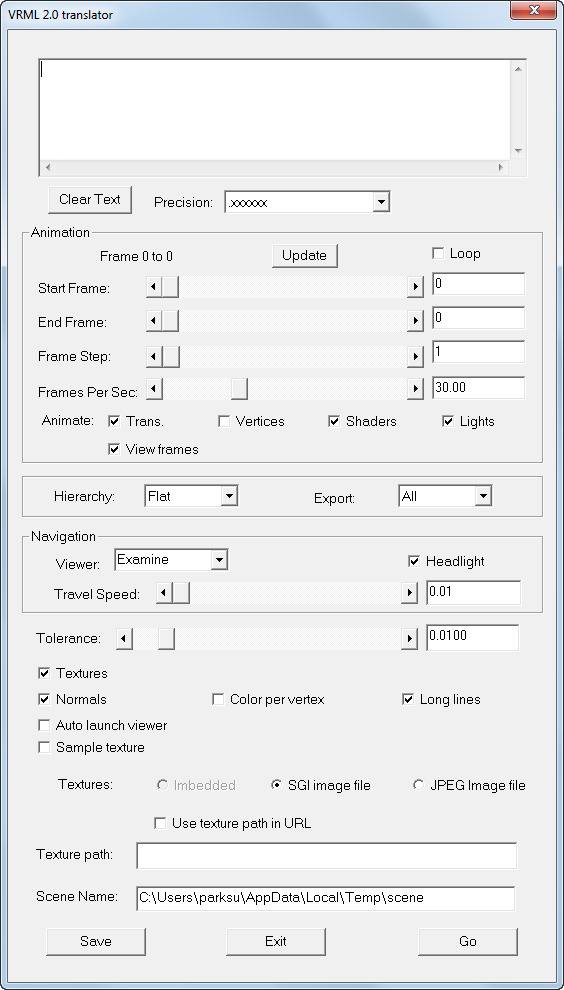
プッシュ ボタン
- Save
-
ウィンドウの現在の設定を保存します。
- Go
-
変換を開始します。
変換中、このボタンは Abort になります。変換を中止するには、このボタンを再度クリックします。
- Exit
-
トランスレータ ウィンドウを閉じます。
Text セクション
このセクションは、ウィンドウの上部に表示されます。シーンと一緒に保存するコメントを入力します。コメントをクリアするには、Clear text をクリックしてください。
Animation セクション
このセクションの一番上の部分に、書き出すことができるアニメーション フレームを示すテキストが表示されます。このウィンドウを開いたままフレームを追加すると、表示されている数値は不正確になります(フレーム数を更新するには、Update をクリックします)。
- Start Frame and End Frame
-
変換するアニメーションの最初のフレームと最後のフレームを指定します。
- Frame step
-
書き出したフレーム間のアニメーション化したフレーム数を定義します。
- Frames per sec
-
変換したアニメーションの再生速度を指定します。
- Animate
-
アニメーション化する対象を 座標変換(Trans.)、頂点(Vertices)、シェーダ(Shaders)、ライト(Lights)からひとつ以上選択します。
- View frames
-
これをチェックすると、書き出し中に、Alias のビューウィンドウにアニメーション フレームを表示することができます。
Hierarchy セクション
- Hierarchy
-
World — 階層を書き出しません(すべての頂点はワールド空間を使用します)。
Flat — 1 レベル階層を書き出します。座標変換はワールド空間を使用し、頂点はローカル空間を使用します。
Full — 完全な DAG ツリー階層を書き出します。座標変換と頂点はローカル空間を使用します。
- Export
-
All — シーン中で表示されているものすべてを書き出します。
Picked — シーンで選択したものすべてを書き出します(選択したオブジェクトの DAG ノードより下にある DAG ツリーにある項目は含まれません)。
Active — シーンで選択したものすべてを書き出します(選択したオブジェクトの DAG ノードより下にある DAG ツリーにある項目も含まれます)。
Navigation セクション
ここでは、VRML ブラウザが .wrl ファイルを開くときの、初期設定をします。
- Viewer
-
Navigation の最初のタイプです。
- Headlight
-
オンに設定すると、ビューアはシーンにライトを投影します。
- Travel speed
-
ビューアの最初の速度です。
その他のオプション
- Textures
-
テクスチャの書き出し
- Normals
-
法線の書き出し
- Color per vertex
-
オン — それぞれの頂点について、カラーを計算します。
オフ — それぞれのポリゴンについてカラーを計算します。
- Long Lines
-
オン — VRML テキスト ファイルを長い行で保存します。
オフ — VRML テキスト ファイルを短い行に区切ります(個々の値が一行になります)。
出力ファイルを 80 文字以上の行を扱えないテキスト エディタ(vi など)で編集する場合は、このオプションをオフにします。この場合、出力ファイルのサイズが大きくなります。
- Auto launch viewer
-
オンに設定すると、書き出し後に新規の VRML ファイルを Netscape Navigator で開きます。
VRML ファイルを Netscape Navigator で表示するには、Navigator VRML プラグインをインストールしていなければなりません。
- Sample Textures
-
プロシージャテクスチャをイメージ ファイルに変換します。
- Textures
-
Imbedded — .wrl ファイルにテクスチャ イメージを含みます(現時点ではサポートしていません)。
SGI image file — テクスチャ イメージを SGI フォーマットとリファレンスに変換します。
- Use texture path in URL
-
.wrl ファイルの URL にテクスチャ パスを含めます。
- Texture path
-
このフォルダにテクスチャを保存します。
Output セクション
- Scene name
-
シーンの名前で、トランスレータが拡張子 .wrl を追加します。